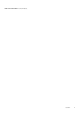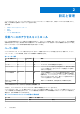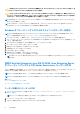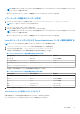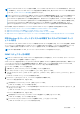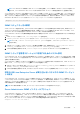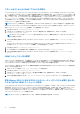Users Guide
Table Of Contents
- Dell OpenManage Server Administrator バージョン 8.4 ユーザーズ ガイド
- 目次
- はじめに
- 設定と管理
- 役割ベースのアクセスコントロール
- 認証
- 暗号化
- ユーザー特権の割り当て
- Windows オペレーティングシステムのドメインへのユーザーの追加
- 対応の Red Hat Enterprise Linux および SUSE Linux Enterprise Server オペレーティングシステムでの Server Aministrator ユーザーの作成
- 対応 Windows オペレーティングシステム上でのゲストアカウントと匿名アカウントの無効化
- SNMP エージェントの設定
- 対応 Windows オペレーティングシステムが稼動するシステムでの SNMP エージェントの設定
- SNMP コミュニティ名の変更
- SNMP トラップを管理ステーションに送信するためのシステム設定
- 対応 Red Hat Enterprise Linux 環境のシステムでの SNMP エージェントの設定
- SNMP エージェントのアクセスコントロールの設定
- Server Administrator SNMP エージェントのインストール処置
- SNMP コミュニティ名の変更
- SNMP トラップを管理ステーションに送信するためのシステム設定
- 対応 SUSE Linux Enterprise Server が実行されるシステムでの SNMP エージェントの設定
- Server Administrator SNMP インストールアクション
- リモートホストからの SNMP アクセスの有効化
- SNMP コミュニティ名の変更
- 対応 VMware ESXi 5.X および ESXi 6.X オペレーティングシステムが実行されるシステムにおける SNMP エージェントの設定
- SNMP トラップを管理ステーションに送信するためのシステム設定
- 対応 Red Hat Enterprise Linux オペレーティングシステム と SUSE Linux Enterprise Server が稼動するシステム上でのファイアウォールの設定
- Server Administrator の使用
- ログインおよびログアウト
- Server Administrator ホームページ
- オンラインヘルプの使用
- プリファランスホームページの使い方
- Server Administrator コマンドラインインタフェースの使い方
- Server Administrator サービス
- Remote Access Controller の操作
- Server Administrator ログ
- アラート処置の設定
- トラブルシューティング
- よくあるお問い合わせ(FAQ)
メモ: Server Administrator が確実に SNMP エージェント設定を変更し、システム管理データに正しくアクセスできるように
するには、Server Administrator のインストール後にその他の SNMP エージェント設定を変更することをお勧めします。
Server Administrator SNMP は、SNMP 多重化(SMUX)プロトコルを使って SNMP エージェントと通信します。Server Administrator
SNMP が SNMP エージェントと接続すると、SNMP エージェントにオブジェクト識別子を送信して、自身を SMUX ピアと識別し
ます。オブジェクト識別子は SNMP エージェントとして設定する必要があるため、存在しない場合は、インストール中に Server
Administrator は SNMP エージェント設定ファイル /etc/snmp/snmpd.conf に次のラインを追加します:
smuxpeer .1.3.6.1.4.1.674.10892.1
SNMP コミュニティ名の変更
SNMP コミュニティ名を設定すると、どのシステムが SNMP を使用してシステムを管理できるかが決まります。管理アプリケーシ
ョンが Server Administrator から管理情報を取得するには、管理アプリケーションで使用される SNMP コミュニティ名が、Server
Administrator のシステムで設定されている SNMP コミュニティ名と一致する必要があります。
Server Administrator のシステムから管理情報を取得するために使用される SNMP コミュニティ名を変更するには、以下の手順を行
います。
1. SNMP エージェント設定ファイル、/etc/snmp/snmpd.conf を開きます。
2. com2sec publicsec default public または com2sec notConfigUser default public の行を探します。
メモ: IPv6 には、com2sec6 notConfigUser default public の行を探し、ファイルに agentaddress udp6:161
と追加します。
3. この行の public を新しい SNMP コミュニティ名と置き換え編集します。編集後の行は、com2sec publicsec default
community_name または com2sec notConfigUser default community_name となります。
4. SNMP 設定の変更を有効にするには、service snmpd restart と入力して SNMP エージェントを再起動します。
SNMP トラップを管理ステーションに送信するためのシステム設定
Server Administrator は、センサーおよびその他の監視パラメータのステータス変更に対して、SNMP トラップを生成します。管理
ステーションに SNMP トラップを送信するには、Server Administrator を実行しているシステム上で 1 つ、または複数のトラップ先
を設定する必要があります。
Server Administrator を実行しているシステムで管理ステーションにトラップを送信するように設定するには、SNMP エージェント
設定ファイル、 /etc/snmp/snmpd.conf を編集して次の 手順を実行します。
1. 次のラインをファイルに追加します: trapsink IP_address community_name(IP_address は管理ステーションの IP ア
ドレスで、community_name は SNMP コミュニティ名)。
2. SNMP 設定の変更を有効にするには、次のように入力して SNMP エージェントを再起動します: service snmpd restart。
対応 SUSE Linux Enterprise Server が実行されるシステムでの SNMP エージェン
トの設定
Server Administrator は、net-snmp エージェントが提供する SNMP サービスを使用します。SNMP エージェントを設定して、リモ
ートホストから SNMP へのアクセスの有効化、コミュニティ名の変更、Set 操作の有効化、管理ステーションへのトラップ送信が
できます。IT Assistant などの管理アプリケーションと正しく対話できるようにお使いの SNMP エージェントを設定するには、次
の項で説明されている手順を実行します。
メモ: SNMP 設定の詳細については、オペレーティングシステムのマニュアルを参照してください。
Server Administrator SNMP インストールアクション
Server Administrator SNMP は、SMUX プロトコルを使って SNMP エージェントと通信します。 Server Administrator SNMP が
SNMP エージェントと接続すると、SNMP エージェントにオブジェクト識別子を送信して自身を SMUX ピアとして識別します。
このオブジェクト識別子は、SNMP エージェントと設定する必要があるため、Server Administrator は次のラインが存在しない場合
は、インストール中に SNMP エージェント設定ファイル /etc/snmp/snmpd.conf に追加します。
smuxpeer .1.3.6.1.4.1.674.10892.1
設定と管理 19